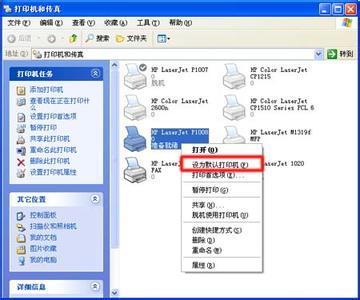如果你很重要的文件或者证件需要给别人传输,而对方急需要电子版的怎么办呢?那么你如何将纸张的文件或者证件成为电子版的给对方用网络方式传输过去呢?
怎么用打印机扫描文件 扫描身份证――工具/原料电脑一台, 有扫描功能的打印机一台怎么用打印机扫描文件 扫描身份证――方法/步骤
怎么用打印机扫描文件 扫描身份证 1、
首先 ,保证你的电脑是和打印机连着的。然后把你要扫描的证件或者文件放在打印机扫描区域,(要放正一点哦,不然扫描出来的证件或文件也会歪歪扭扭的。)下边就要电脑操作了。
怎么用打印机扫描文件 扫描身份证 2、
之后在电脑开始选项里面找到“windows传真和扫描”这个命令,如果经常用的话就可以创建一个快捷方式在桌面,如果面脑桌面有的话,直接双击打开就可以了。

怎么用打印机扫描文件 扫描身份证 3、
进入“windows传真和扫描”这个功能界面后,左上角的功能里有“新扫描”功能,点击后弹出一个对话框,可以设置里面扫描对象的输出格式,分辨率,亮度,对比度等属性(没特殊要求一般不用动的),你可以先点击“预览”命令看一下是否规整,没问题后就可以点击“扫描”命令,稍等几秒钟,你要的证件文件就扫描好了,然后点击上面的“另存为”命令就成功的扫描成电子版文件了,方便其网络电子传输或者其他方面的使用。
怎么用打印机扫描文件 扫描身份证_打印机扫描怎么用
 爱华网
爱华网